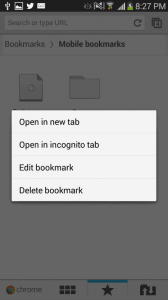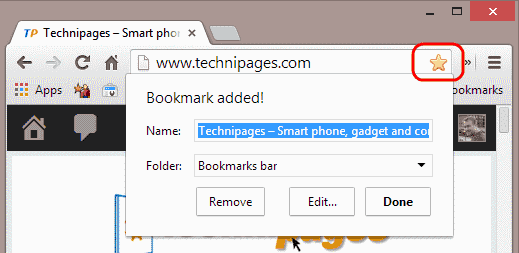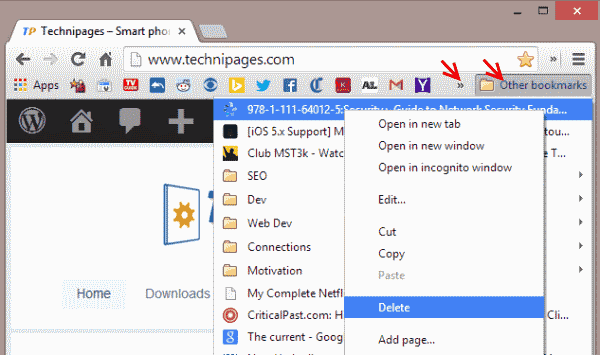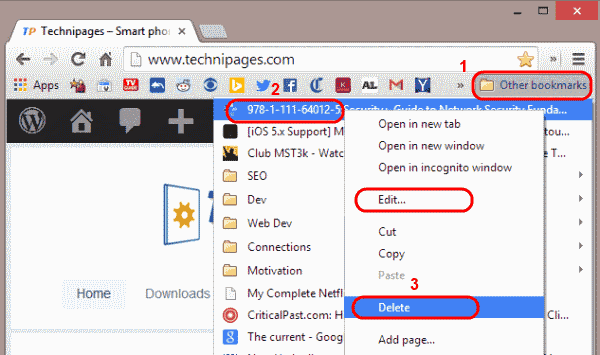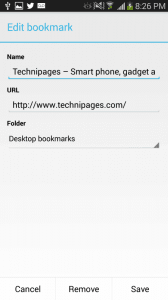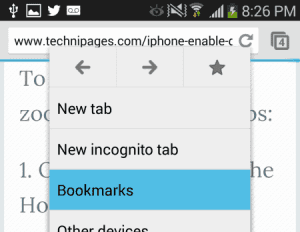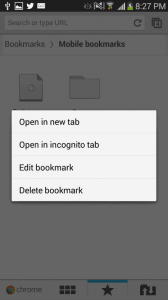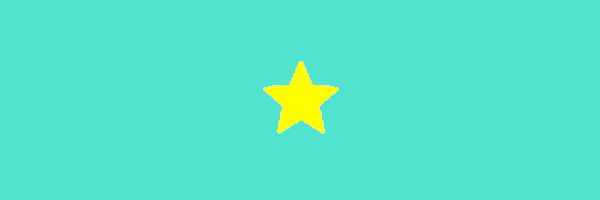
Certains de mes collègues n'étaient pas habitués à l'interface Google Chrome et étaient un peu paniqués du fait qu'il n'y avait pas de zone spéciale où ils pourraient gérer leurs favoris. Ils voulaient savoir où aller pour supprimer ou modifier un signet. Voici comment c'est fait.
Chrome pour Windows et MacOS
Ajouter un marque-page
- Lorsque vous visitez la page que vous souhaitez mettre en favori, sélectionnez l’étoile sur le côté droit de la barre d’URL.
- Editer le "prénom" et "Dossier"Comme vous le souhaitez, puis sélectionnez"Terminé”Et votre signet est enregistré.
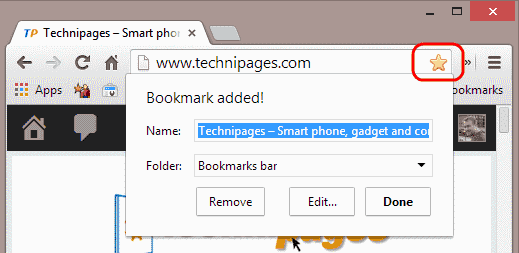
Modifier ou supprimer un signet
les fenêtres
- Sélectionnez le double flèche sur la barre de favoris ou “Autres favorits”En fonction de l'emplacement de votre signet.
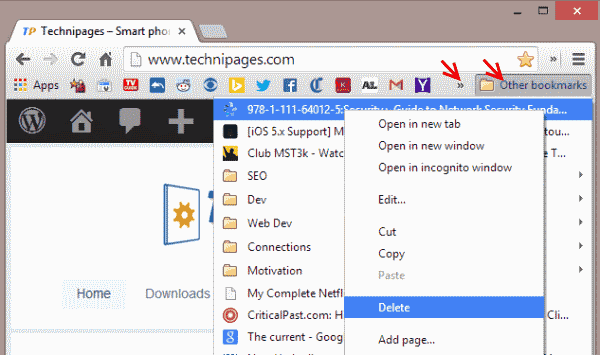
- Cliquez avec le bouton droit sur le signet, puis choisissez «modifier“, “Effacer“, Etc. comme vous le souhaitez.
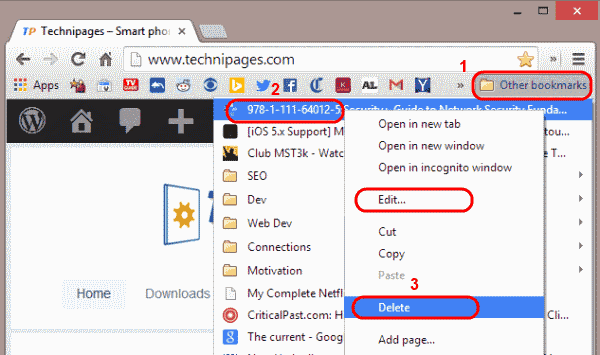
MacOS
Sélectionnez “Menu” > “Signets” > “Gestionnaire de favoris”Puis éditez et supprimez les signets à partir de là.
Chrome pour Android et iOS
Ajouter un marque-page
- En visitant la page que vous souhaitez mettre en favori, sélectionnez «Menu“, Puis sélectionnez l’étoile située en haut à droite de l’écran.
= - Modifier le "prénom" ou "Dossier"Comme vous le souhaitez, puis sélectionnez"sauvegarder“.
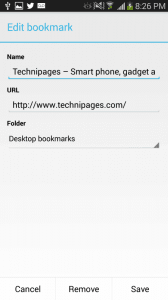
Modifier ou supprimer un signet
- Sélectionnez “Menu” > “Signets“.
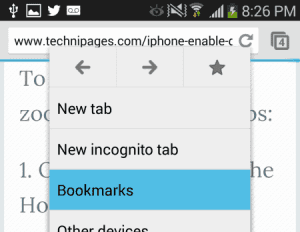
- Sélectionnez l'étoile au bas de l'écran. Cela vous montrera vos «signets mobiles», qui sont les seuls signets que vous pouvez modifier ou supprimer de votre appareil mobile.
- Tapez et maintenez le signet que vous souhaitez modifier ou supprimer.
- Un menu apparaît. Choisissez “Modifier le favori" ou "Supprimer le signet" comme voulu.